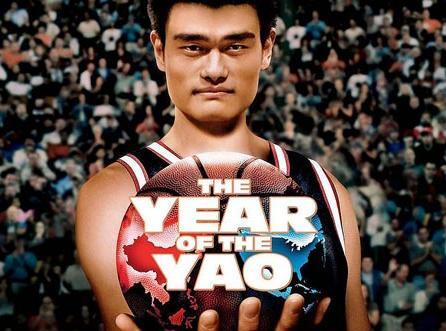微信怎么设置透明头像?
微信头像怎么换成透明的呢?还不会设置的朋友跟着我下面的视频详细的了解一下吧。
微信作为我们的聊天APP,有很多玩法,有时候看到好友给我们发来信息,发现对方的头像是透明的,好像就没有一样,名字也没有显示,这是怎么设置的呢?相信很多人都不知道,今天我就把置的全部流程分享给大家,感兴趣的朋友一起学习一下吧。

首先我们打开微信(如上图所示)
那么微信打开之后我们需要进行截图,怎么去截图呢?

我们可以点击通讯录(如上图所示)
在通讯录里面找到一个从来没有聊天的好友,这样做是为了获取一个干净的聊天背景,然后进入聊天页面,


进入聊天页面之后我们同时按住电源键以及音量的减号键,但是这一步的操作可能因手机品牌和型号的不同有所差异,可以根据自己的手机进行调整(如上图所示)

截图成功以后,返回微信主界面,点击右下角的我(如上图所示)

然后选择打开自己的头像(如上图所示)

那么在这里呢,我们就可以看到有一个头像,点进去(如上图所示)

进入更换头像的界面之后,点击右上角的3个小点,(如上图所示)

那么现在我们就可以从手机相册选择,(如上图所示)

接着我们勾选刚才截图下来的聊天记录,(如上图所示)

那么现在我们那么现在系统就让我们去选择一下需要做图像的部分,为了保持透明效果,一定要确保选取的截图部分没有多余的内容,然后选择确定。(如上图所示)

那么现在就已经更换完成,我们进行聊天看看,是不是透明的(如上图所示)
那么为什么这样做可以头像是透明的呢?原理很简单,透明头像的实现其实是利用了头像与聊天背景的相似性,当头像与聊天背景颜色一致时,就会呈现出透明的。
那么微信头像透明的设置方法是不是特别简单呢?相信大家都已经学会了,还没有学会,还没有还没有学会,没有看懂的话多看几遍,非常感谢大家的支持,我们下期视频再见。